Како блокирати друштвене мреже (ВКонтакте, разредници) или редовно место у подешавањима ТП-Линк рутера

- 3718
- 978
- Joe Purdy
Како блокирати друштвене мреже (ВКонтакте, разредници) или редовно место у подешавањима ТП-Линк рутера
Често постоји потреба за забраном приступа популарним друштвеним мрежама, као што су ВКонтакте, разредници, Фацебоок итд. Д. На пример, за запослене у компанији или чак код куће. Постоји много начина за то. На пример, можете да будете блокирани помоћу посебних програма, у подешавањима антивируса или заштитног зида или у истом хостингу.
Али, постоји још један занимљив начин, то је блокирање друштвених мрежа (и било које локације), кроз рутер. У овом чланку ћу вам рећи како забранити приступ друштвеним мрежама ако су уређаји повезани кроз ТП-Линк рутер. На овај начин можете блокирати не само друштвене мреже, већ готово било које веб локације. Велики плус ове методе је тај што ће приступ бити затворен на свим уређајима, као што су: таблете, паметне телефоне, лаптопове и друга опрема која ће се моћи да се повежу на Интернет кроз рутер.
У рутерима ТП-везе постоје две могућности да блокирају приступ локацијама (или отворени приступ само одређеним ресурсима). Путем "контроле приступа" или путем "родитељске контроле). Урадит ћемо кроз "контролу приступа", јер је "родитељска контрола" намењена малом другом послу.
Упутство је погодно за све рутере ТП-Линк. Контролна плоча за све је скоро иста, укључујући тако популарне моделе као што су: ТЛ-ВР740НД, ТЛ-ВР741Н, ТЛ-ВР841Н, ТЛ-ВР841Н, ТЛ-ВР843НД, ТЛ-ВР842НД, ТЛ-ВР842НД итд. Д.
Блокирамо друштвене мреже путем ТП-Линк рутера
Да бисмо блокирали друштвене мреже, потребне су нам или само веб локације, прво морате да пређете на контролну таблу за руте.
Све је уобичајено: Повезујемо се на рутер, отворите прегледач и позовите адресу у адресној траци 192.168.1.1, или 192.168.0.1.
Отвориће се прозор са захтевом за пријаву и лозинком. Подразумевано, у ТП-Линку, ово је администратор и администратор. Али, ако сте већ променили лозинку за приступ подешавањима рутера, онда морате да унесете податке које сте поставили. Ако се пријава и лозинка подразумевано нису погодни, тада ћете морати да напустите поставке у фабрику и поново подесите рутер.
Унесите пријаву и лозинку и унесите подешавања.
 Стварамо листу веб локација за блокирање
Стварамо листу веб локација за блокирање
На контролној табли идемо на картицу Контрола приступа (Контрола приступа) - Мета (Мета). Прво ћемо створити листу друштвених мрежа (или обичних локација), на које желимо да затворимо приступ, а затим можемо применити ово правило на било који уређаји.
Кликните на дугме Додај нови .. (Додати… ).
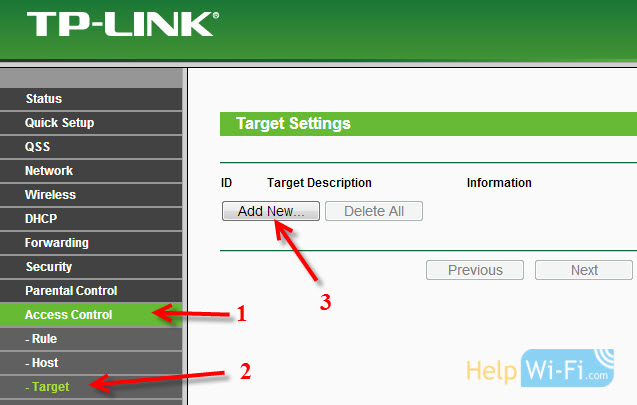 Ако имате контролну плочу на руском
Ако имате контролну плочу на руском

Насупрот ставци режима, изаберите Име домена (То значи да нећемо блокирати ресурсе на ИП адреси, али до домена).
У тачки Циљни опис Морате да одредите било који опис за правило, на енглеском језику. Пишемо нешто попут "Блокирање ВК" тамо.
У пољима Име домена Наводимо адресе локација на које желимо да забранимо приступ (наводимо адресе без хттп: //).
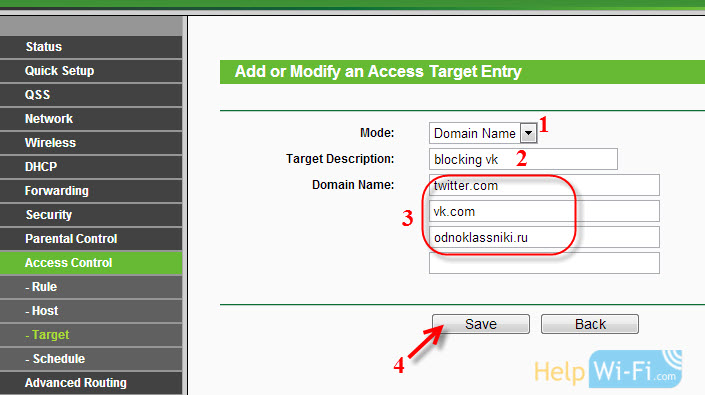 Одлично, листа веб локација је спремна за нас. Можете да створите неколико таквих правила. Такође, могу се уређивати или избрисати.
Одлично, листа веб локација је спремна за нас. Можете да створите неколико таквих правила. Такође, могу се уређивати или избрисати.
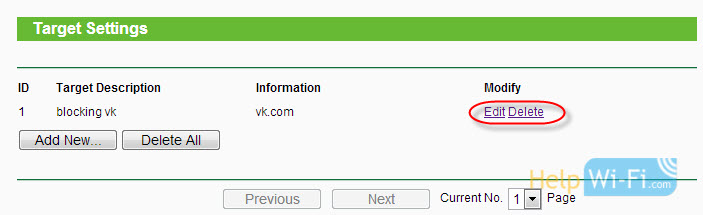 Додајте уређај за који требате да блокирате приступ
Додајте уређај за који требате да блокирате приступ
Идемо на картицу Контрола приступа (Контрола приступа) - Домаћин (Чвор) и кликните на дугме Додај нови .. (Додати… ).
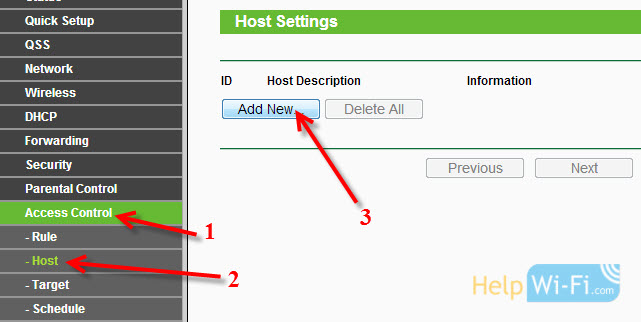 Ако се уређај повеже на овај рутер, то значи да је додељена ИП адреса. И ако је додељена ИП адреса, можете да блокирате ИП. Али, најбоље је да блокирате на МАЦ адреси, јер је ИП највероватније динамичан, а са сваком везом се мења (мада, можете да поправите статички).
Ако се уређај повеже на овај рутер, то значи да је додељена ИП адреса. И ако је додељена ИП адреса, можете да блокирате ИП. Али, најбоље је да блокирате на МАЦ адреси, јер је ИП највероватније динамичан, а са сваком везом се мења (мада, можете да поправите статички).
Дакле, у пољу Режим (Режим) Изаберите МАЦ адреса (МАЦ адреса).
У пољу Опис домаћина (Име чвора), морате да назначите неко разумљиво име. На пример, "Блокирање_ПЦ1". Главна ствар је да разумете какав уређај припада ово правило.
И најважније, на терену МАЦ адреса (МАЦ адреса) Потребно је да одредите МАЦ адресу уређаја на који желите да примените горе наведено правило, другим речима, блокирати друштвене мреже и друге веб локације.
Највероватније ћете имати питање како да сазнате ову МАЦ адресу.
Ако је уређај већ повезан са овим рутером, тада се може видети на картици ДХЦП - ДХЦП листа клијената (ДХЦП листа клијената).
Само копирајте МАЦ адресу правог уређаја и уметните је у поље.
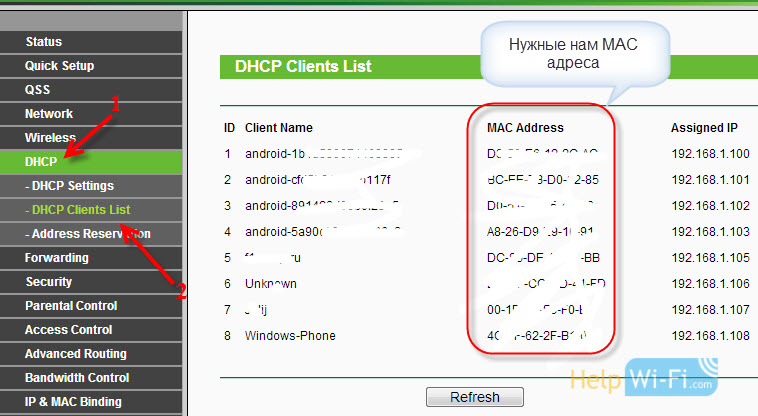 Такође, МАЦ адреса се може прегледати у подешавањима уређаја (ако је то мобилни уређај).
Такође, МАЦ адреса се може прегледати у подешавањима уређаја (ако је то мобилни уређај).
У Андроиду: Подешавања - О телефонском стању (на различитим уређајима се могу разликовати, али нешто слично).
Виндовс Телефон: Подешавања - информације о уређају - информације и тамо траже МАЦ адресу.
Рачунар је мало сложенији, о томе ћу писати у посебном члану.
Дакле, наводимо адресу рачунара (или мобилног уређаја) потребно нам је у пољу МАЦ адресе и кликните на дугме сачувати (Сачувати).
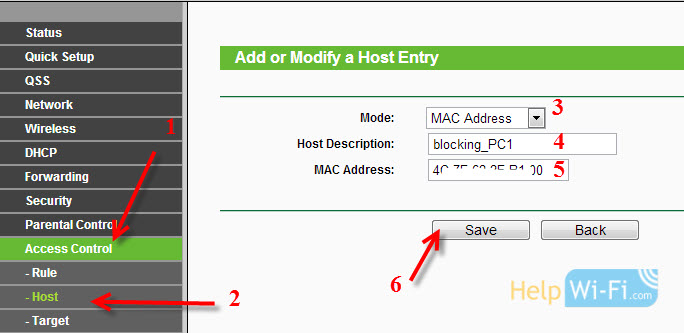 Листа за блокирање које смо креирали, уређај је такође додан. Свакако можете додати неколико уређаја, уређивати их или избрисати.
Листа за блокирање које смо креирали, уређај је такође додан. Свакако можете додати неколико уређаја, уређивати их или избрисати.
Само морамо све ово повезати.
Укључујемо на сајту Блокирање на рутеру ТП-Линк
Идемо до тачке Контрола приступа (Контрола приступа) - Владавина (Правило).
Ставите квачицу у близини предмета Омогући контролу интернета за приступ интернету (Укључите контролу контроле контроле на Интернет).
Испод и оставите предмет негирати Наведени пакети .. (Забранити пакете који нису назначени ...).
притисните дугме сачувати (Сачувати).
Даље, кликните на Додај нови .. (Додати… ).
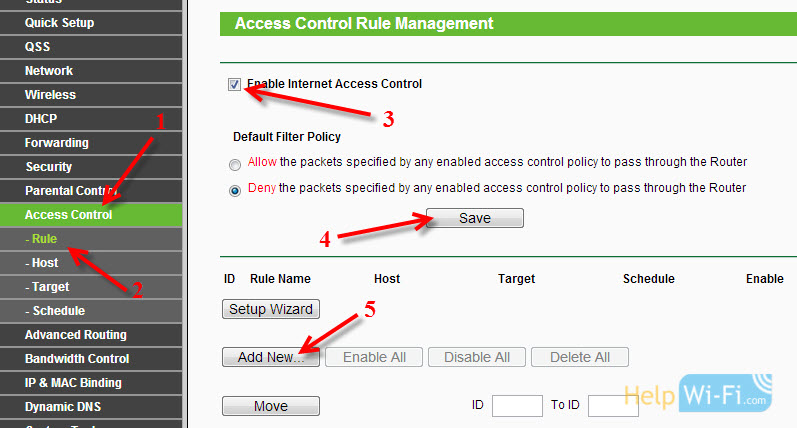 На руском
На руском
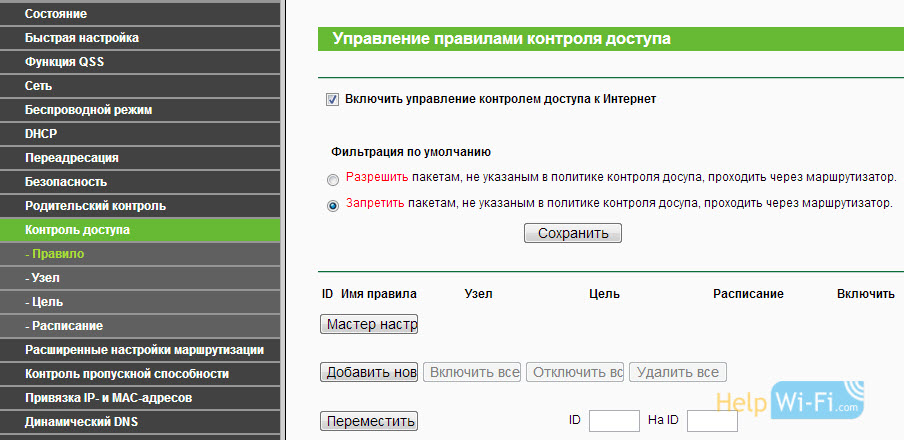
Поље Назив правила, Потребно је да назначи било које име за ово правило. Пожељно разумљиво име.
У пољу Домаћин Одабир рачунара који нам је потребан, који смо већ додали.
У Мета Одабир листе локација за закључавање, које смо такође додали.
Даље, све остављамо све док је то. Тамо и даље можете да конфигуришете закључавање на време, ако је потребно.
Климатизовати сачувати.
 Све, правило се креира. Можете да створите многа таквих правила. Уредите их, искључите и избришите и избришите.
Све, правило се креира. Можете да створите многа таквих правила. Уредите их, искључите и избришите и избришите.
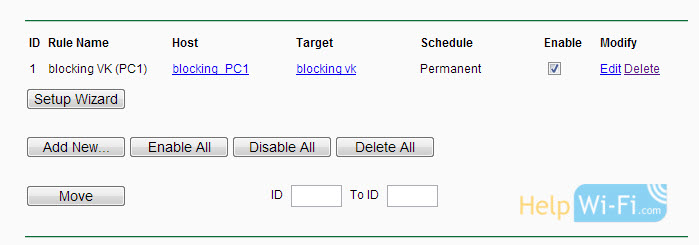 Сва подешавања ће бити укључена чак и без поновног утовара рутера. Локације које сте блокирали на одређеном уређају више неће бити искључене док не искључите или избришете правило у подешавањима.
Сва подешавања ће бити укључена чак и без поновног утовара рутера. Локације које сте блокирали на одређеном уређају више неће бити искључене док не искључите или избришете правило у подешавањима.
Још један тренутак, ако блокирате, реците ВК.цом, а затим мобилна верзија м.Урнути.Нити неће радити ни.
- « Интернет постављање на рачунару. Инсталирање управљачког програма на модем и креирање везе
- Провера поставки локалне и бежичне мреже у Виндовс-у пре подешавања Ви-Фи рутера »

